تسجيل بيانات صورة لاستخدامها كخلفية
قد تكون هذه الميزة غير متاحة عند استخدام بيئات أو برامج تشغيل معينة تعمل مع الطابعة.
يمكنك تحديد ملف الصور النقطية (bmp.) وتسجيله كخلفية جديدة. ويمكنك أيضًا تغيير بعض إعدادات إحدى الخلفيات الموجودة وتسجيلها. ويمكن حذف أي خلفية غير ضرورية.
يوضح الإجراء التالي كيفية تسجيل بيانات صورة لاستخدامها كخلفية:
تسجيل خلفية جديدة
انقر فوق طابع/الخلفية... (Stamp/Background...) في علامة التبويب إعداد الصفحة (Page Setup)
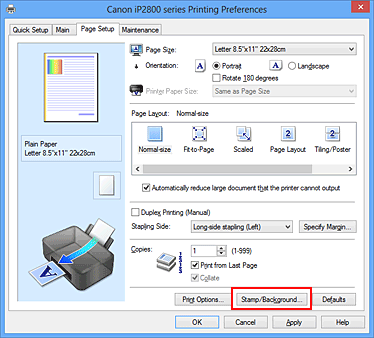
يتم فتح مربع الحوار طابع/الخلفية (Stamp/Background).
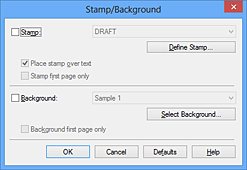
 ملاحظة
ملاحظة- مع برنامج تشغيل الطابعة XPS، يتحول الزر طابع/الخلفية... (Stamp/Background...) إلى طابع... (Stamp...) ولا يمكن استخدام الخيار الخلفية (Background).
انقر فوق تحديد خلفية... (Select Background...)
يتم فتح مربع الحوار إعدادات الخلفية (Background Settings).
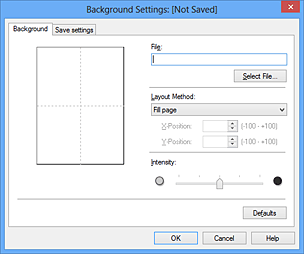
حدد بيانات الصورة المطلوب تسجيلها على الخلفية
انقر فوق تحديد ملف... (Select File...). حدد ملف الصور النقطية المستهدفة (bmp.)، ثم انقر فوق فتح (Open).
حدد الإعدادات التالية أثناء عرض إطار المعاينة
- أسلوب التخطيط (Layout Method)
-
حدد كيفية وضع بيانات صورة الخلفية.
عند تعيين مخصص (Custom) يمكنك تعيين الإحداثيات لكل من الإحداثي السيني (X-Position) والإحداثي الصادي (Y-Position).
يمكنك أيضًا تغيير موضع الخلفية عن طريق سحب الصورة في إطار المعاينة. - الكثافة (Intensity)
- قم بتعيين كثافة بيانات صورة الخلفية باستخدام شريط التمرير الكثافة (Intensity). حيث يعمل تحريك شريط التمرير إلى اليمين على تعتيم الخلفية بينما يعمل تحريكه إلى اليسار على تفتيحها. ولطباعة الخلفية بنفس كثافة الصورة النقطية الأصلية، قم بتحريك مربع التمرير لأقصى اليسار.
حفظ الخلفية
انقر فوق علامة التبويب حفظ الإعدادات (Save settings) ثم أدخِل عنوانًا للطابع في مربع العنوان (Title) ثم انقر فوق حفظ (Save).
انقر فوق موافق (OK) عند ظهور رسالة التأكيد. ملاحظة
ملاحظة- لا يمكن إدخال مسافات وعلامات تبويب وحروف إرجاع في بداية أو نهاية عنوان.
استكمال إعداد الجهاز
انقر فوق موافق (OK)، وسيعود إلى مربع الحوار طابع/الخلفية (Stamp/Background).
سيظهر العنوان الذي تم تسجيله في قائمة الخلفية (Background).
تغيير بعض إعدادات الخلفية وتسجيلها
حدد الخلفية التي يتم تغيير الإعدادات لها
حدد مربع اختيار الخلفية (Background) في مربع الحوار طابع/الخلفية (Stamp/Background). ثم قم بتحديد عنوان الخلفية الذي ترغب في تغييره، من القائمة.
انقر فوق تحديد خلفية... (Select Background...)
يتم فتح مربع الحوار إعدادات الخلفية (Background Settings).
حدد كل عنصر على علامة تبويب الخلفية (Background) أثناء استعراضك لنافذة المعاينة
حفظ الخلفية
انقر فوق حفظ الكتابة الفوقية (Save overwrite) في علامة التبويب حفظ الإعدادات (Save settings). عندما تريد حفظ الخلفية بعنوان مختلف، أدخل عنوانًا جديدًا في مربع العنوان (Title)، ثم انقر فوق حفظ (Save).
انقر فوق موافق (OK) عند ظهور رسالة التأكيد.استكمال إعداد الجهاز
انقر فوق موافق (OK)، وسيعود إلى مربع الحوار طابع/الخلفية (Stamp/Background).
سيظهر العنوان الذي تم تسجيله في قائمة الخلفية (Background).
حذف خلفية غير ضرورية
انقر فوق تحديد خلفية... (Select Background...) في مربع الحوار طابع/الخلفية (Stamp/Background)
يتم فتح مربع الحوار إعدادات الخلفية (Background Settings).
حدد الخلفية المطلوب حذفها
حدد عنوان الخلفية التي تريد حذفها من القائمة الخلفيات (Backgrounds) في علامة التبويب حفظ الإعدادات (Save settings) ثم انقر فوق حذف (Delete).
انقر فوق موافق (OK) عند ظهور رسالة التأكيد.استكمال إعداد الجهاز
انقر فوق موافق (OK)، وسيعود إلى مربع الحوار طابع/الخلفية (Stamp/Background).


